Ako vytvoriť priečinok v iPhone?

Moderná spoločnosť už dlho pozná produkty Apple. Táto spoločnosť má vedúce postavenie na globálnom technologickom trhu. Veľké množstvo používateľov smartfónov, počítačov a iných pomôcok uprednostňuje technológiu Apple. Dnes iPhone funguje takmer ako darček, ale nie všetci sa ho naučili zvládnuť. Veľké množstvo aplikácií v zariadení, aj keď sú všetky potrebné, systém súborov veľmi upchávajú. Je dobré, že tieto zariadenia sú vybavené usporiadanou funkciou triedenia. Ako vytvoriť priečinok v iPhone? Všetko je veľmi jednoduché, pochopme to v poriadku.
na obsah ↑Vytvorenie adresára v operačnom systéme iOS
Najprv sa musíte presne rozhodnúť, ako budete organizovať klávesové skratky vašich nástrojov. Tento priečinok je veľmi vhodný na použitie, keď je pracovný priestor preplnený všetkými aplikáciami. Adresár môže poskytnúť rýchly a ľahký prístup k požadovanej aplikácii. Prečítajte si tieto tipy na zjednodušenie pracovnej plochy zariadenia:
- Umiestnite aplikácie rovnakého typu do jedného priečinka. Napríklad všetky skratky sociálnych sietí v jednej, video a fotografie - v inej a všetok softvér a nástroje na prácu - v treťom.
- Vytvorte priečinok a nájdite dva programy, ktoré chcete umiestniť na rovnaké miesto. Stačí kliknúť na odkaz na jeden z nástrojov a nechať ho chvíľu stlačený. Obrázok štítka sa začne mierne kývať. Teraz stačí pretiahnuť jednu aplikáciu do druhej, čo povedie k vytvoreniu priečinka s týmto softvérom.
- Do priečinka je možné pridať programové skratky. Skratku obslužného programu prepnite do režimu krútenia a pretiahnite ho do priečinka, ktorý ste práve vytvorili. Na miniatúre priečinka sa zobrazia všetky ikony pomocných programov, ktoré sú v ňom uložené.
- S týmto spôsobom pohybu môžete jednoducho prepínať skratky na ľubovoľnom zo stolových počítačov.
na obsah ↑Dôležité! Zložky v telefóne iPhone majú limit pre klávesové skratky, čo je 12 rôznych nástrojov. Upozorňujeme, že vytvorenie iného priečinka vo vnútri nie je možné. Na získanie všetkých funkcií použite „hackovacie“ zariadenie.
Akcie úložného priestoru
Naučili ste sa, ako vytvoriť priečinok na pracovnej ploche iPhone pomocou samotného zariadenia a prstov. Vedeli ste však, že priečinky je možné spravovať?
Zmena názvu adresára
Keď vytvoríte priečinok v iPhone, operačný systém sám premenuje priečinok na základe obslužných programov uložených vo vnútri. Môžete to urobiť sami. Ak chcete zmeniť meno, ktoré potrebujete:
- Prejdite do požadovaného priečinka a kliknite na jeho názov.
- Pred otvorením rozloženia klávesnice, pomocou ktorého môžete zadať svoje obľúbené meno.
Dôležité! Pri vytváraní úložného priestoru operačný systém iOS nezávisle nastaví názov, ktorý sa vyberie na základe tých programov, ktoré sú vo vnútri. Priečinok môžete premenovať tak, že doň vstúpite a kliknete na jeho názov. Tým sa otvorí klávesnica a budete môcť zadať ľubovoľné meno.
Ako odstrániť aplikáciu z vytvoreného priečinka?
Stlačte ikonu a podržte, kým sa na obrazovke nezobrazia známe krútiace momenty:
- Otvorte adresár, v ktorom sa nachádza vybraná aplikácia. Na displeji smartfónov by ste si mali tento program všimnúť v inom priečinku.
- Ikona aplikácie sa bude stále trochu húpať.Stačí naň kliknúť a pretiahnuť ho z priečinka na chvíľu.
- Mali by ste byť presmerovaní späť na plochu, kde môžete umiestniť aplikáciu kdekoľvek.
Ako odstrániť adresár?
Ako urobiť zložky na Iphone všetci pochopili, ale ako sa ich zbaviť? Ak chcete z počítača iPhone odstrániť nepotrebný adresár, musíte z neho odstrániť všetok softvér.
Dôležité! Odstráňte aplikácie, kým ich neodstránite. Po týchto krokoch by mal priečinok zmiznúť.
Môžete tiež odstrániť všetky adresáre naraz jedným kliknutím. Ak to chcete urobiť, postupujte takto:
- Prejdite na nastavenia svojho mobilného zariadenia. Tam musíte nájsť kategóriu „Všeobecné“, kliknite na ňu.
- V kontextovej ponuke, ktorá sa otvorí, musíte nájsť záložku „Obnoviť“. Prejdite na ňu a vyberte možnosť „Obnoviť nastavenia polohy na pracovnej ploche“.
Dôležité! Ak ste urobili všetko správne, všetky adresáre by mali zmiznúť a skratky mobilných aplikácií sú zoradené v abecednom poradí podľa programov, ktoré sú zabudované do operačného systému.
Ako vytvoriť priečinok na iPhone 4 na diaľku? Oboznámte sa s ďalšou zaujímavou metódou.
na obsah ↑Vytvorte adresár pomocou softvéru iTunes
Táto metóda vyžaduje od používateľa nasledujúce akcie:
- Pripojte mobilný telefón k osobnému počítaču pomocou špeciálneho kábla alebo vytvorením bezdrôtového pripojenia.
- Spustite aplikáciu iTunes v počítači, na bočnom paneli nájdite svoje zariadenie.
- Predtým, ako rozviniete skutočnú vizuálnu reprezentáciu pracovnej plochy v iPhone.
- Pomocou kurzora myši môžete softvér pohybovať rovnakým spôsobom ako v iPhone.
- Ak nenájdete potrebný nástroj, môžete sa uchýliť k internému vyhľadávaciemu stroju iTunes. Stačí použiť vyhľadávací panel, ktorý sa nachádza v pravom hornom rohu programu. Táto metóda je obzvlášť výhodná, ak vaše zariadenie funguje už veľmi dlho a na ňom sa nahromadilo veľké množstvo rôznych softvérov. Softvér môžete ľahko získať priamo z výsledkov vyhľadávania.
Dôležité! Táto funkcia je relevantná iba pre tie zariadenia, na ktorých je nainštalovaný iOS 4 a novší.
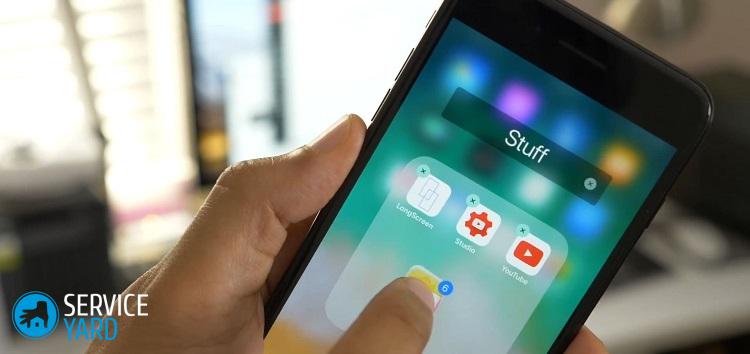
Ochrana zariadenia
Môžem dať heslo do ktoréhokoľvek z adresárov? Mnohí chcú chrániť svoje osobné fotografie alebo akékoľvek dôležité dokumenty. Ponáhľame sa vás rozčuľovať, že táto príležitosť ešte stále neexistuje, aspoň v samotnom iPhone chýba.
Chválená ochrana zariadenia sa vysvetľuje skutočnosťou, že do operačného systému iOS sa nedá integrovať žiadna aplikácia.
Dôležité! Výrobca našiel iné riešenie a poskytol používateľom funkciu Touch ID, ktorú všetci vedeli, ktoré konkurenčné spoločnosti boli rovnako úspešné.
Existuje samozrejme aj iný spôsob, ktorý vám pomôže uložiť obsah pamäte vášho prístroja, ale na tento účel budete musieť využívať služby aplikácií tretích strán. Použitie takýchto nástrojov vyžaduje „odovzdanie“ vybratých súborov do chránených sekcií, ktoré vytvoril samotný softvér.
Zoznam najpopulárnejších programov ochrany nájdete na AppStore:
- Zložka zámok.
- Najlepšie tajné zložky.
- Ikona tajnej zložky zadarmo.
Ak chcete, nájdete tucet ďalších aplikácií, ak tomu venujete trochu času.
na obsah ↑Skladové zábery
Teraz môžete jednoducho odpovedať, či sa vás systém opýta, ako vytvoriť priečinok v iPhone, pretože ste sa oboznámili s rôznymi spôsobmi vytvorenia úložiska.
- Ako si vybrať vysávač so zreteľom na vlastnosti domu a nátery?
- Na čo sa zamerať pri výbere dodávky vody
- Ako rýchlo vytvoriť pohodlie doma - tipy pre ženy v domácnosti
- Ako si vybrať dokonalý televízor - užitočné tipy
- Na čo sa zamerať pri výbere žalúzií
- Čo by mala byť bežecká obuv?
- Aké užitočné veci si môžete kúpiť v železiarstve
- Iphone 11 pre max recenziu
- Než iPhone je lepší ako smartfóny s Androidom




